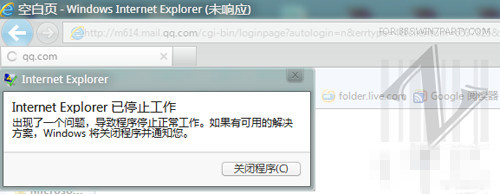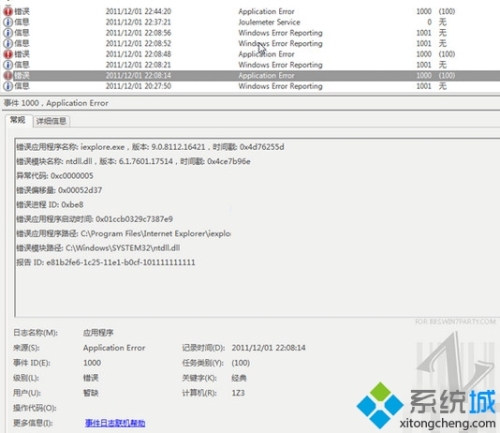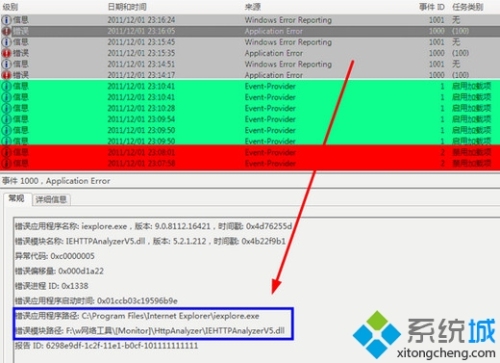windows7系统ie9浏览器出现报错停止工作如何处理
来源: 最后更新:23-07-06 12:14:58
-
windows7系统ie9浏览器出现报错停止工作如何处理
1、使用IE浏览器登陆邮箱的过程中出现报错了,当时弹出的报错如下截图;
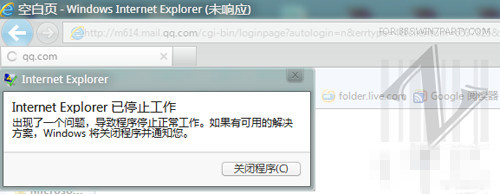
2、去事件查看器内寻找是否有重要线索,IE浏览器作为Windows不可分割一部分,IE出错在新版的Vista以及Win7都是自动会记录至事件查看器里面的。先打开控制面板——管理工具——事件查看器,打开事件查看器以后,点击左边列表的 Windows 日志——应用程序,看列表时里面是否有 iexplore.exe 进程的错误信息;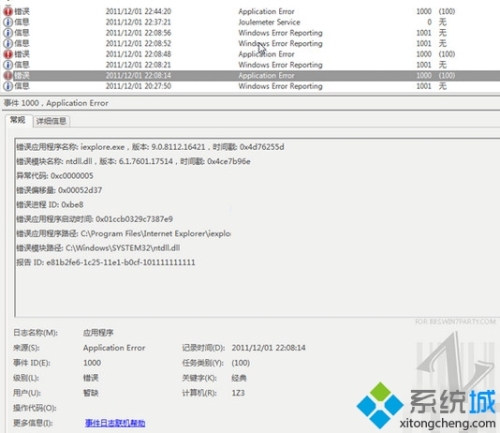

3、事件查看器里的错误信息居然是一个很重要的dll报错。这种微软级别的dll报错需要非常谨慎,如果不是被病毒恶意替换就要考虑是否有其他因素的干扰;错误模块路径: C:WindowsSYSTEM32tdll.dll
4、可是在连续尝试了多次以后IE依旧报错,想想和IE有关的其他功能还能在哪?
有一个在附件下面的没有加载项的IE(启动没有 ActiveX 控件或浏览器扩展的 Internet Explorer。)似乎没有尝试过,赶快打开这地方找到对应的无加载项启动IE(开始--所有程序--附件--系统工具--Internet Explorer (无加载项)),结果尝试的登录已经没有问题了,想想这下可好,问题“解决了”可以登录了,但是我不能一直不用加载项吧,毕竟便捷的操作是离不开新的辅助工具的。
5、紧接着,通过 “工具”--〉“管理加载项”来检查正常启动时的启动加载项;
6、按照发行者排列得到似乎不是微软发行的也不多,那我就逐个排查,先关闭加载项最多的腾讯的,正常登录后没问题,但是写信开始有问题了。然后去事件查看器内去寻找蛛丝马迹;
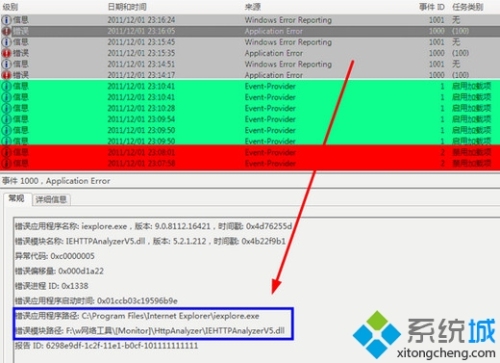


7、很容易的,按照时间顺序,可以看到红色区域我禁用加载项,绿色的启用加载项,以及灰色的问题故障的时间排列。从上到下不难看出,当我启用了IEAnylize以后,并写信,问题出现了,同时也给出了问题模块dll的位置,这个时候我可以很轻松地通过加载项管理在关闭禁用掉这个出问题的加载项。
免责声明:本文系转载,版权归原作者所有;旨在传递信息,其原创性以及文中陈述文字和内容未经本站证实。
帮同学化妆最高日入近千 帮朋友化妆帮同学化妆最高日入近千?浙江大二女生冲上热搜,彩妆,妆容,模特,王
2023吉林省紧缺急需职业工种目录政策解读 2024张杰上海演唱会启东直通车专线时间+票价 马龙谢幕,孙颖莎显示统治力,林诗栋紧追王楚钦,国乒新奥运周期竞争已启动 全世界都被吓了一跳(全世界都被吓了一跳是什么歌)热门标签
热门文章
-
和数字搭配的女孩名字 带数字的女孩名字 24-10-07
-
灯笼花一年开几次花(灯笼花一年四季开花吗) 24-10-07
-
冬桃苗品种(冬桃苗什么品种好) 24-10-07
-
长绒棉滑滑的冬天会不会冷(长绒棉滑滑的冬天会不会冷掉) 24-10-07
-
竹子冬天叶子全干了怎么办 竹子冬天叶子全干了怎么办呢 24-10-07
-
春天移栽牡丹能开花吗 春天移栽牡丹能开花吗图片 24-10-07
-
表示心酸的一句话(表示心酸的一句话怎么写) 24-10-07
-
轮胎气门嘴用什么胶(轮胎气门嘴用什么胶粘好) 24-10-07
-
windows安装redis缓存使用图文教程(windows安装redis5.0) 24-10-07
-
价格管制关税曲线是什么 价格管制关税曲线是什么样的 24-10-06